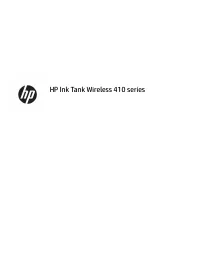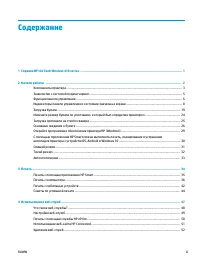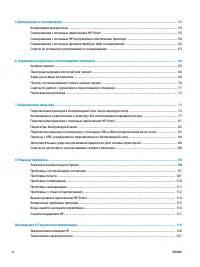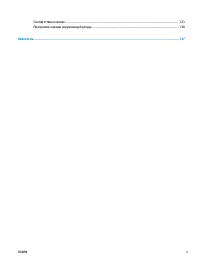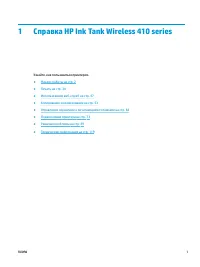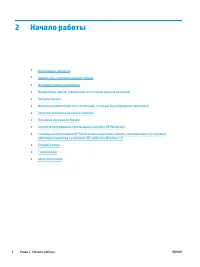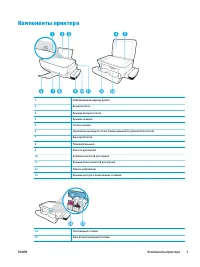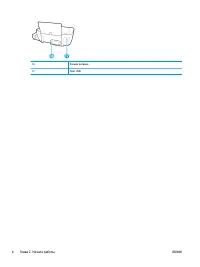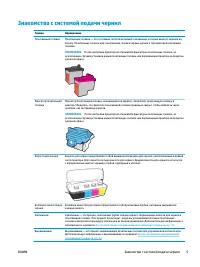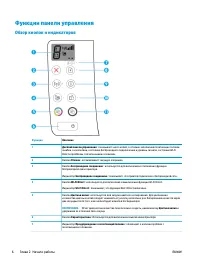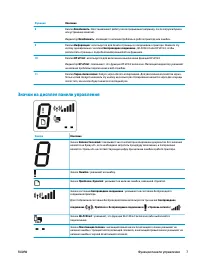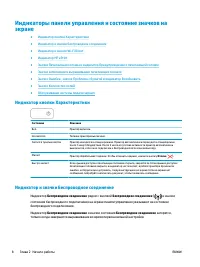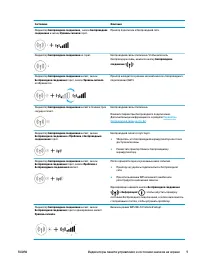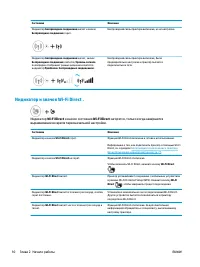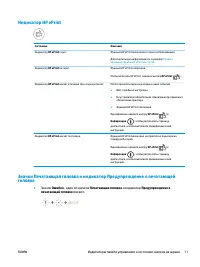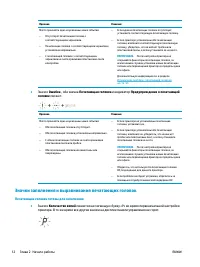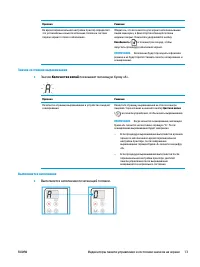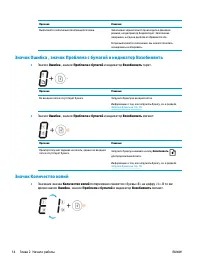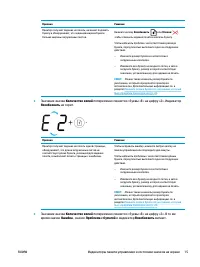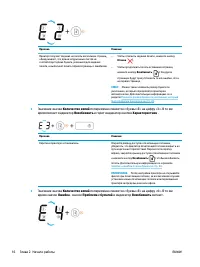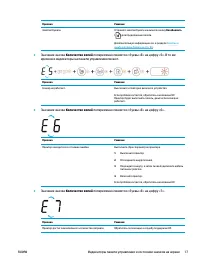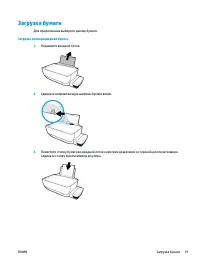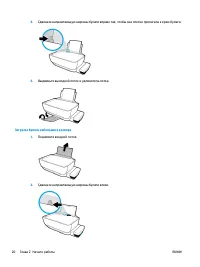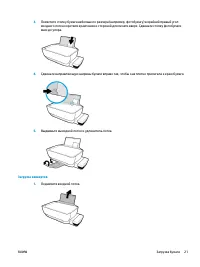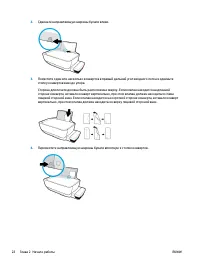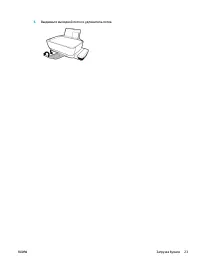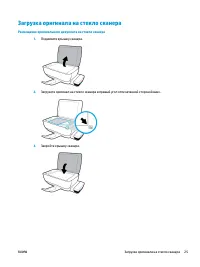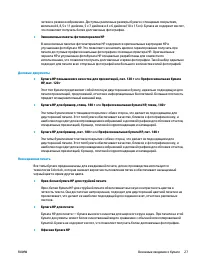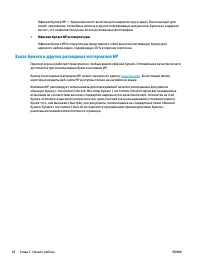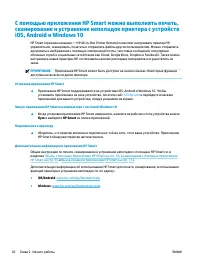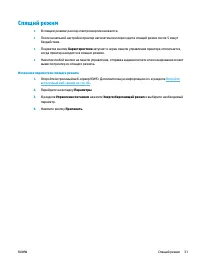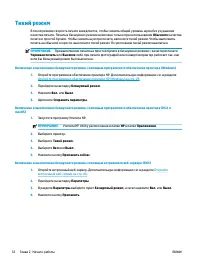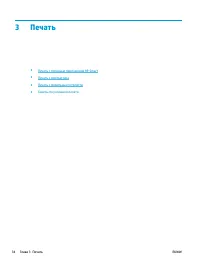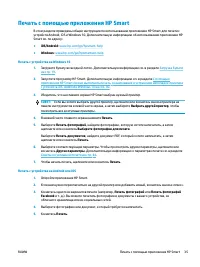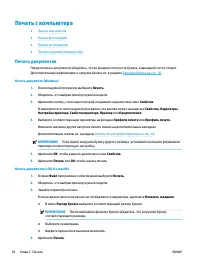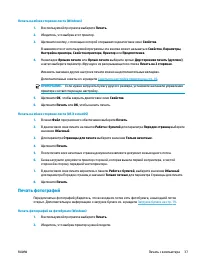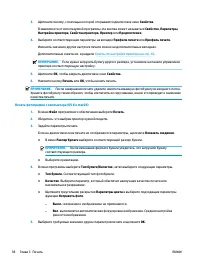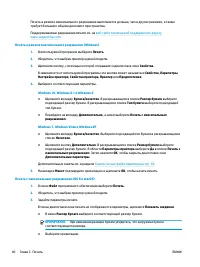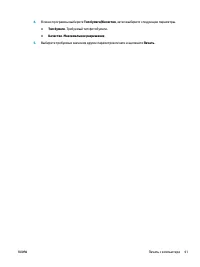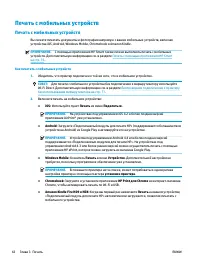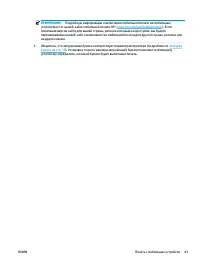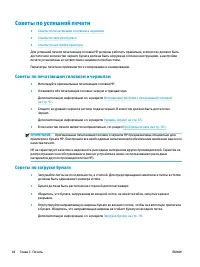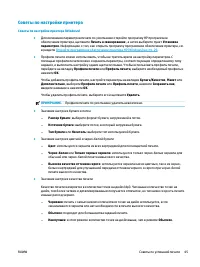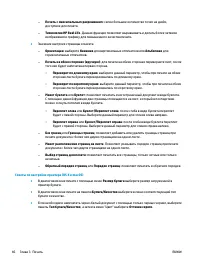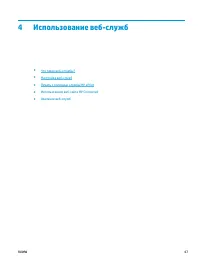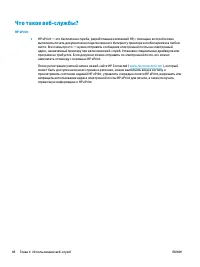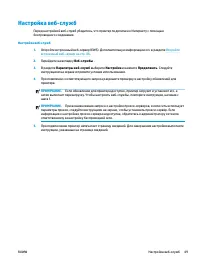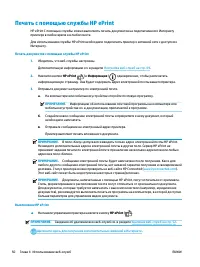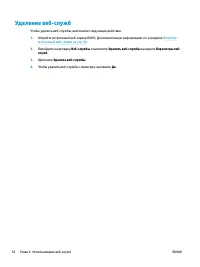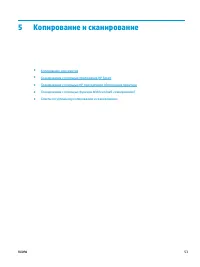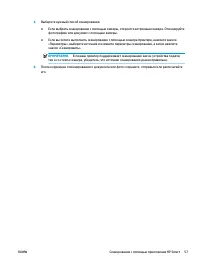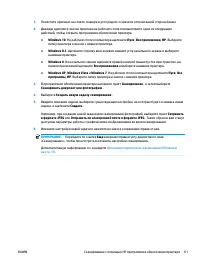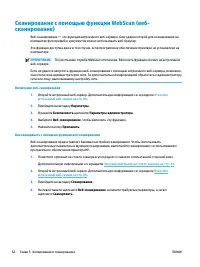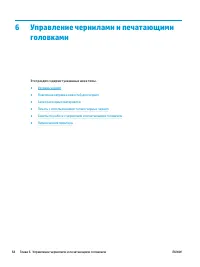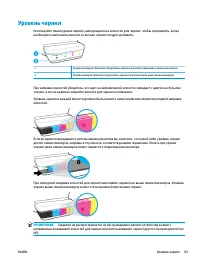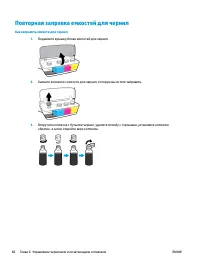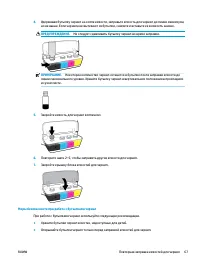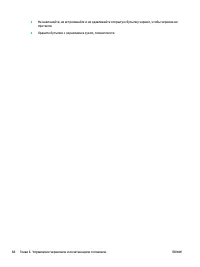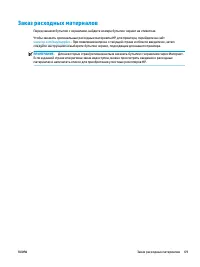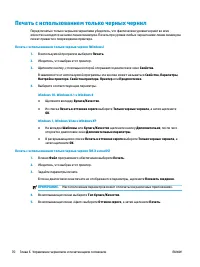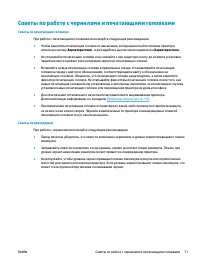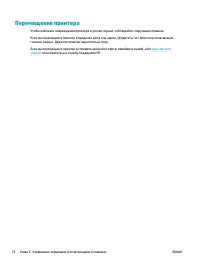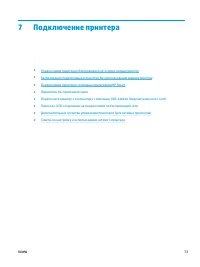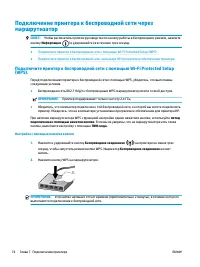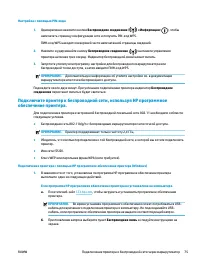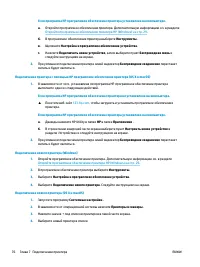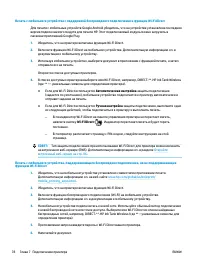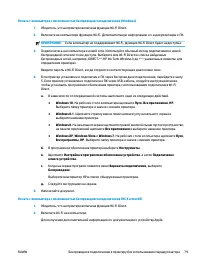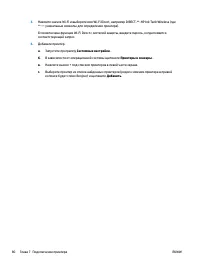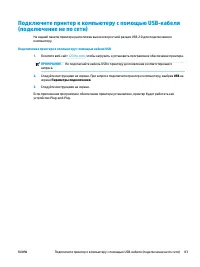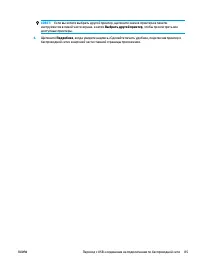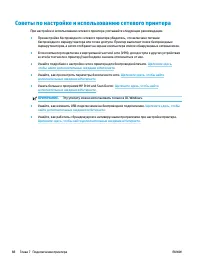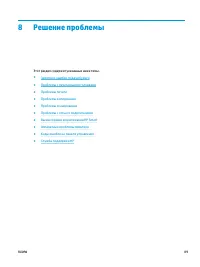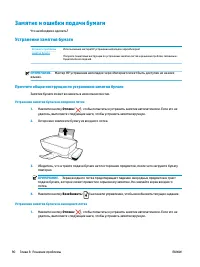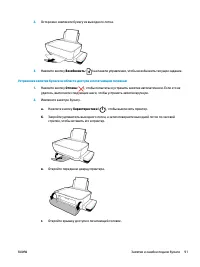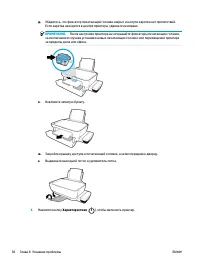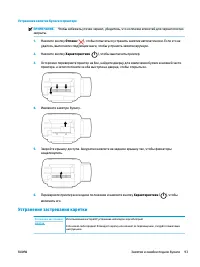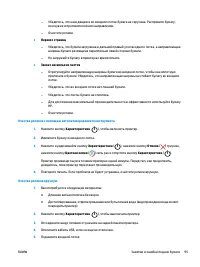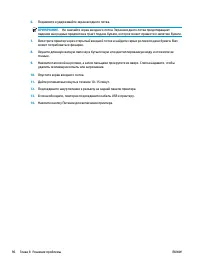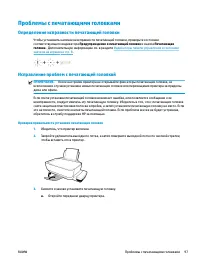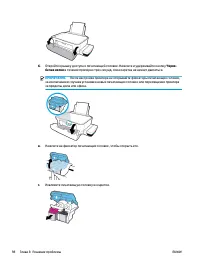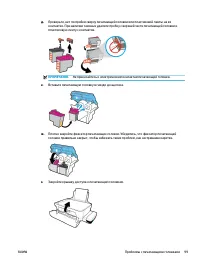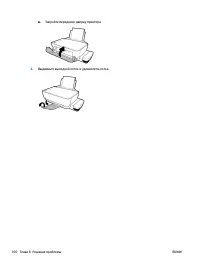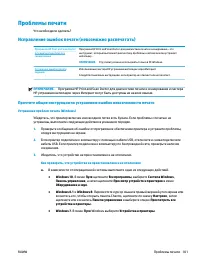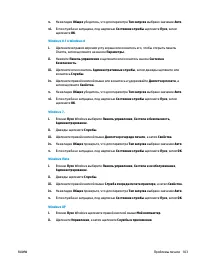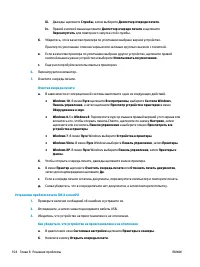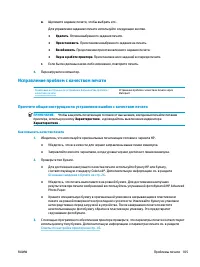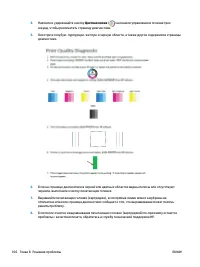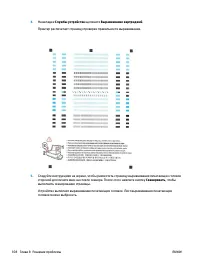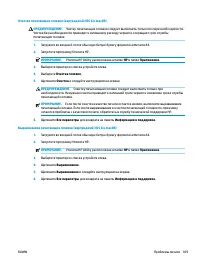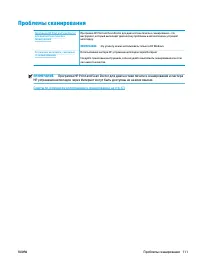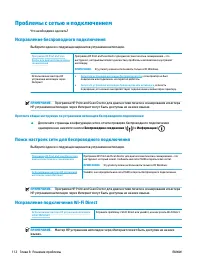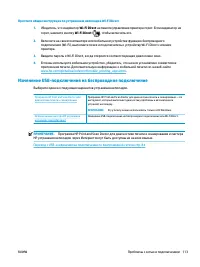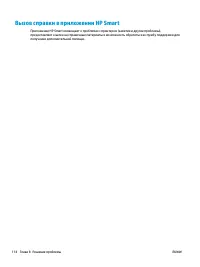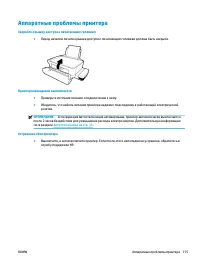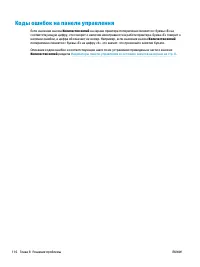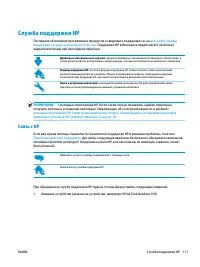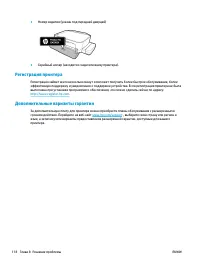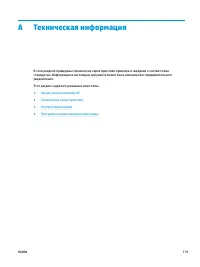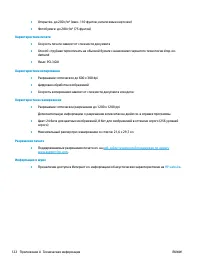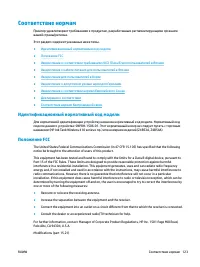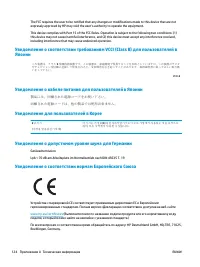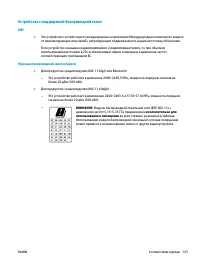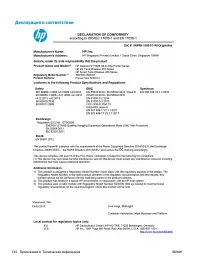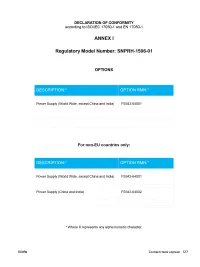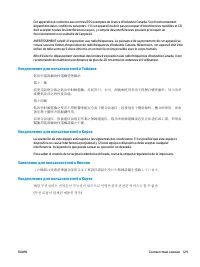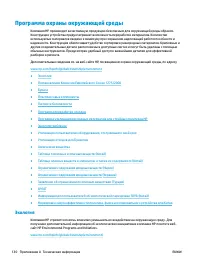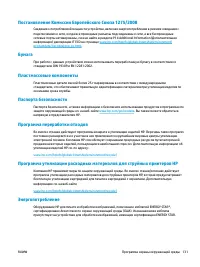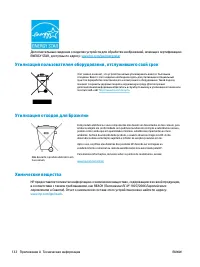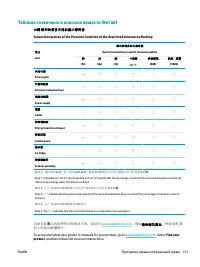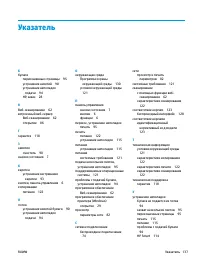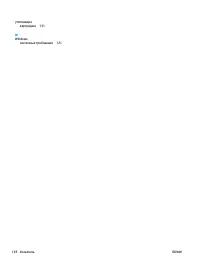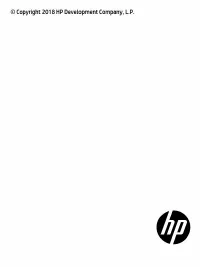МФУ HP Ink Tank 419 - инструкция пользователя по применению, эксплуатации и установке на русском языке. Мы надеемся, она поможет вам решить возникшие у вас вопросы при эксплуатации техники.
Если остались вопросы, задайте их в комментариях после инструкции.
"Загружаем инструкцию", означает, что нужно подождать пока файл загрузится и можно будет его читать онлайн. Некоторые инструкции очень большие и время их появления зависит от вашей скорости интернета.
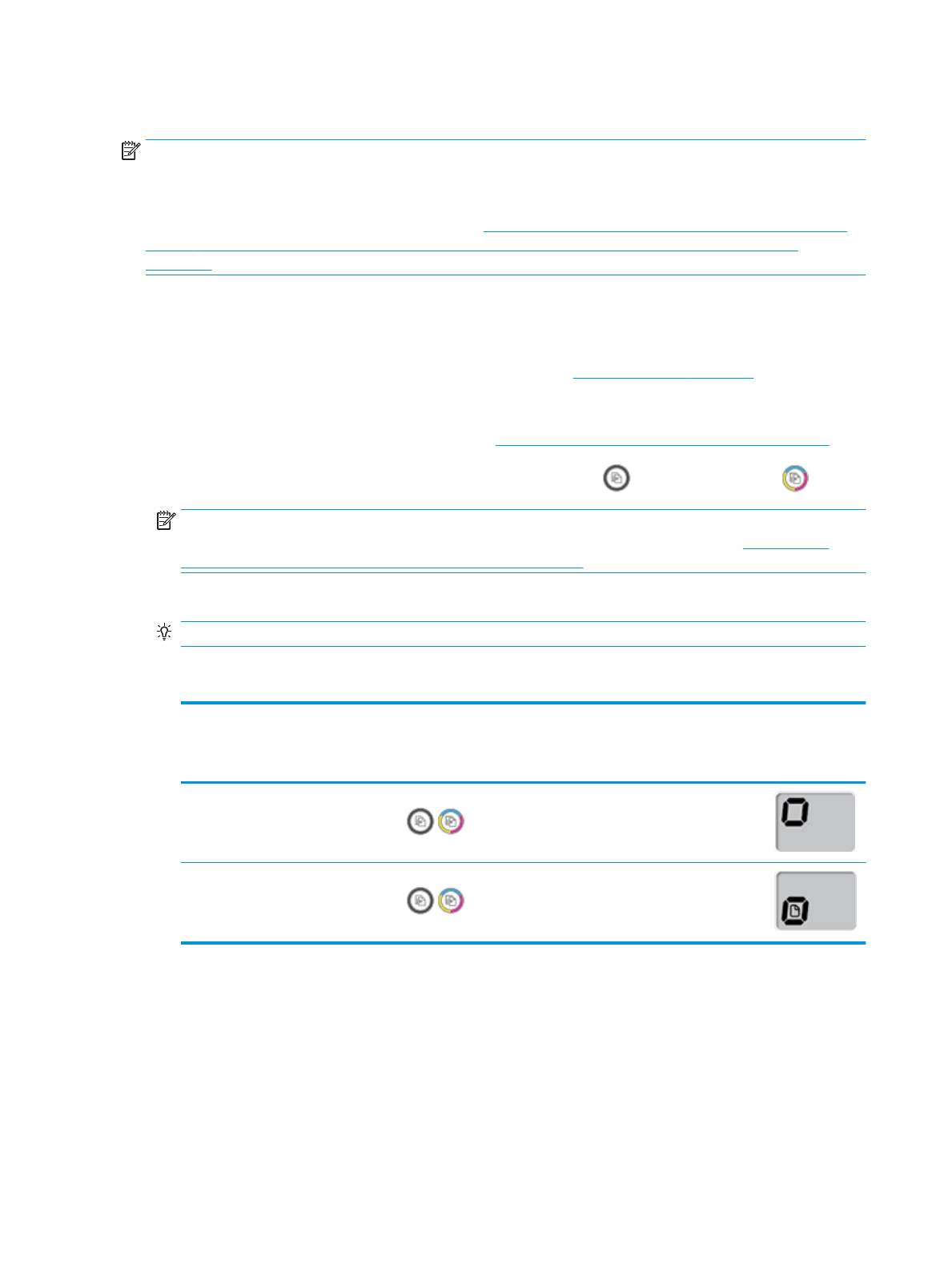
Копирование документов
ПРИМЕЧАНИЕ.
Все документы копируются в режиме печати с нормальным качеством. При
копировании изменить качество печати нельзя.
С помощью приложения HP Smart также можно выполнять копирование с мобильного устройства.
Информацию об этом приложении см. в разделе
С помощью приложения HP Smart можно выполнять
печать, сканирование и устранение неполадок принтера с устройств iOS, Android и Windows 10
Как копировать документы
1.
Загрузите бумагу во входной лоток.
Информацию о том, как загружать бумагу, см. в разделе
.
2.
Поместите оригинал на стекло сканера в угол рядом со значком отпечатанной стороной вниз.
Дополнительную информацию см. в разделе
Загрузка оригинала на стекло сканера на стр. 25
3.
Чтобы сделать копию, нажмите кнопку Черно-белая копия (
) или Цветная копия (
).
ПРИМЕЧАНИЕ.
Измените параметры в соответствии с бумагой, загруженной в принтер, или
загрузите бумагу, соответствующую установленным параметрам. Подробнее см.
изменении параметров бумаги при копировании на стр. 54
Копирование начнется через две секунды после нажатия последней кнопки.
СОВЕТ:
Чтобы увеличить количество копий, нажмите эту кнопку несколько раз.
Сведения об изменении параметров бумаги при копировании
Выбранный
тип бумаги
Сделайте следующее
Как изменить
тип бумаги
На дисплее
принтера
отображается
этот значок
Обычная
бумага
Одновременно нажмите и удерживайте в течение трех секунд обе
кнопки копирования (
).
Фотобумага
Фотобумага
Одновременно нажмите и удерживайте в течение трех секунд обе
кнопки копирования (
).
Обычная
бумага
54
Глава 5 Копирование и сканирование
RUWW
Содержание
- 8 Справка HP Ink Tank Wireless 410 series
- 9 Начало работы
- 10 Компоненты принтера
- 12 Знакомство с системой подачи чернил
- 13 Функции панели управления; Обзор кнопок и индикаторов
- 14 Значки на дисплее панели управления
- 15 Индикатор кнопки Характеристики; Индикатор и значки Беспроводное соединение
- 18 Индикатор HP ePrint; головке
- 19 Значки заполнения и выравнивания печатающих головок
- 21 Значок Ошибка , значок Проблема с бумагой и индикатор Возобновить; Значок Количество копий
- 25 Обслуживание системы подачи чернил
- 26 Загрузка бумаги
- 32 Загрузка оригинала на стекло сканера
- 33 Основные сведения о бумаге; Типы бумаги, рекомендуемые для печати
- 35 Заказ бумаги и других расходных материалов HP
- 36 Откройте программное обеспечение принтера HP (Windows)
- 38 Спящий режим
- 39 Тихий режим
- 40 Автоотключение
- 43 Печать с компьютера; Печать документов
- 44 Печать фотографий
- 46 Печать на конвертах; Печать в режиме Максимум dpi
- 49 Печать с мобильных устройств
- 51 Советы по успешной печати; Советы по печатающим головкам и чернилам
- 52 Советы по настройке принтера
- 58 Использование веб-сайта HP Connected
- 60 Копирование и сканирование
- 62 Сканирование с помощью приложения HP Smart; Сканирование с устройства Windows 10
- 63 Сканировать с устройства на Android или iOS
- 65 Сканирование с компьютера
- 67 Создание новой задачи сканирования (Windows)
- 69 Сканирование с помощью функции WebScan (веб-
- 70 Советы по успешному копированию и сканированию
- 72 Уровень чернил
- 76 Заказ расходных материалов
- 77 Печать с использованием только черных чернил
- 78 Советы по работе с чернилами и печатающими головками
- 79 Перемещение принтера
- 80 Подключение принтера
- 82 обеспечение принтера.
- 88 Подключение принтера с помощью приложения HP Smart
- 89 Параметры беспроводной связи
- 90 Подключите принтер к компьютеру с помощью USB-кабеля
- 93 Дополнительные средства управления принтером (для; Откройте встроенный веб-сервер
- 94 Сведения о файлах «cookie»
- 95 Советы по настройке и использованию сетевого принтера
- 96 Решение проблемы
- 97 Замятие и ошибки подачи бумаги; Устранение замятия бумаги; Прочтите общие инструкции по устранению замятия бумаги
- 100 Устранение застревания каретки
- 101 Прочтите общие инструкции по устранению застревания каретки; Узнайте, как предотвратить замятие бумаги; Устранение проблем, связанных с подачей бумаги
- 104 Проблемы с печатающими головками; Определение исправности печатающей головки
- 108 Проблемы печати; Исправление ошибок печати (невозможно распечатать)
- 112 Исправление проблем с качеством печати
- 117 Проблемы копирования
- 118 Проблемы сканирования
- 119 Проблемы с сетью и подключением; Исправление беспроводного подключения; Поиск настроек сети для беспроводного подключения; Исправление подключения Wi-Fi Direct
- 120 Изменение USB-подключения на беспроводное подключение
- 121 Вызов справки в приложении HP Smart
- 122 Аппаратные проблемы принтера
- 123 Коды ошибок на панели управления
- 124 Служба поддержки HP; Связь с HP
- 125 Регистрация принтера
- 126 Техническая информация
- 127 Уведомления компании HP
- 128 Технические характеристики
- 130 Соответствие нормам; Идентификационный нормативный код модели
- 131 Японии; Уведомление о кабеле питания для пользователей в Японии; Уведомление для пользователей в Корее
- 132 Устройства с поддержкой беспроводной связи
- 135 Соответствие нормам беспроводной связи; Воздействие высокочастотного излучения
- 137 Программа охраны окружающей среды; Экология
- 139 Химические вещества
- 142 Заявление об ограничении по опасным веществам (Турция); EPEAT; устройства для Китая
- 144 Указатель
Характеристики
Остались вопросы?Не нашли свой ответ в руководстве или возникли другие проблемы? Задайте свой вопрос в форме ниже с подробным описанием вашей ситуации, чтобы другие люди и специалисты смогли дать на него ответ. Если вы знаете как решить проблему другого человека, пожалуйста, подскажите ему :)